
Gabriel Brooks
0
2879
538
Vos réseaux sociaux veulent votre attention. Slack Slack rend la communication de groupe plus rapide et plus facile. Slack rend la communication de groupe plus rapide et plus simple. Les e-mails de groupe peuvent réellement réduire la productivité. Il est temps de mettre les clients de messagerie au repos et d'utiliser des services de collaboration tels que Slack, récemment lancé. - ils veulent que vous sachiez quand vous avez un message et, grâce à une nouvelle mise à jour de Chrome, ces applications peuvent vous en avertir même si l'application n'est pas installée correctement.
Tout ce dont ils ont besoin, c’est que vous soyez connecté à Chrome et que vous ayez accepté de recevoir des notifications..
Mais que se passe-t-il si accepter ces mises à jour n'est pas ce que vous vouliez? Que se passe-t-il si leurs bips incessants et leurs tourbillons vous ont incité à vous déconnecter des applications du réseau social? Pourriez-vous être prêt à vider votre smartphone, presque submergé par la nouvelle qu'Eric de comptes a téléchargé un nouveau mashup Simpsons / Discworld?
Attends - il y a un moyen de contourner cela. Ces notifications peuvent être désactivées.
Activation des notifications de réseau social dans Chrome
Les notifications de réception se produisent généralement lorsqu'un site Web vous propose la fonctionnalité lors de sa visite. Cela est dû au fait que les notifications sont activées, mais que vous ne le sachiez peut-être pas avant que la fonctionnalité ne soit proposée..
Vous pouvez le vérifier dans Paramètres> Paramètres du site> Notifications - vous constaterez que l'option par défaut est Demander d'abord, et cela vous permet de spécifier si vous souhaitez des notifications site par site.

Par exemple, lors de la visite de Facebook, une fenêtre contextuelle vous donnant la possibilité de bloquer ou de bloquer Permettre notifications, envoyées depuis le navigateur vers la zone de notification de votre Android.
Notez que les notifications ne sont pas disponibles en mode navigation privée. Incognito This: Activer et désactiver la navigation privée en un seul clic (Chrome) Incognito This: Activer et désactiver la navigation privée en un seul clic (Chrome) .
Quels réseaux sociaux et sites Web offrent des notifications au navigateur?
Divers sites Web et services proposent des notifications au navigateur, pratique qui vous évite d'installer une application qui ferait en grande partie la même chose. Avec Facebook, eBay, Vice News, Product Hunt, Pinterest et Slack, entre autres, offrent un support pour les notifications de navigateur, ce qui vous permettra de rester à jour avec les dernières notifications..
Cela peut signifier des informations sur un objet pour lequel vous enchérissez sur eBay ou un message d'un collègue de Slack. Et cela pourrait signifier que quelqu'un a répondu à votre commentaire sur Facebook.
Aussi utiles que soient ces mises à jour, les choses peuvent bien sûr devenir incontrôlables. Une des deux mises à jour peut être utile, mais les laisser sonner sur votre téléphone toutes les cinq minutes - ce qui peut arriver, en particulier avec Facebook - peut être particulièrement irritant..
Alors, comment pouvons-nous désactiver ces notifications dans Chrome?
Comment désactiver les notifications de réseau social mobile dans Chrome
Supposons que les notifications Facebook dans Chrome deviennent du spam, mais vous souhaitez toujours savoir quand eBay vous envoie un message. Pour résoudre ce problème, ouvrez le navigateur Chrome sur votre appareil Android et visitez le site Web que vous souhaitez désactiver..
Dans la barre d’adresse, appuyez sur le verrou et, dans le menu déroulant, sélectionnez Paramètres du site> Notifications> Bloc. Vous devrez répéter cette opération pour tout autre site Web que vous souhaitez empêcher d'envoyer des notifications..
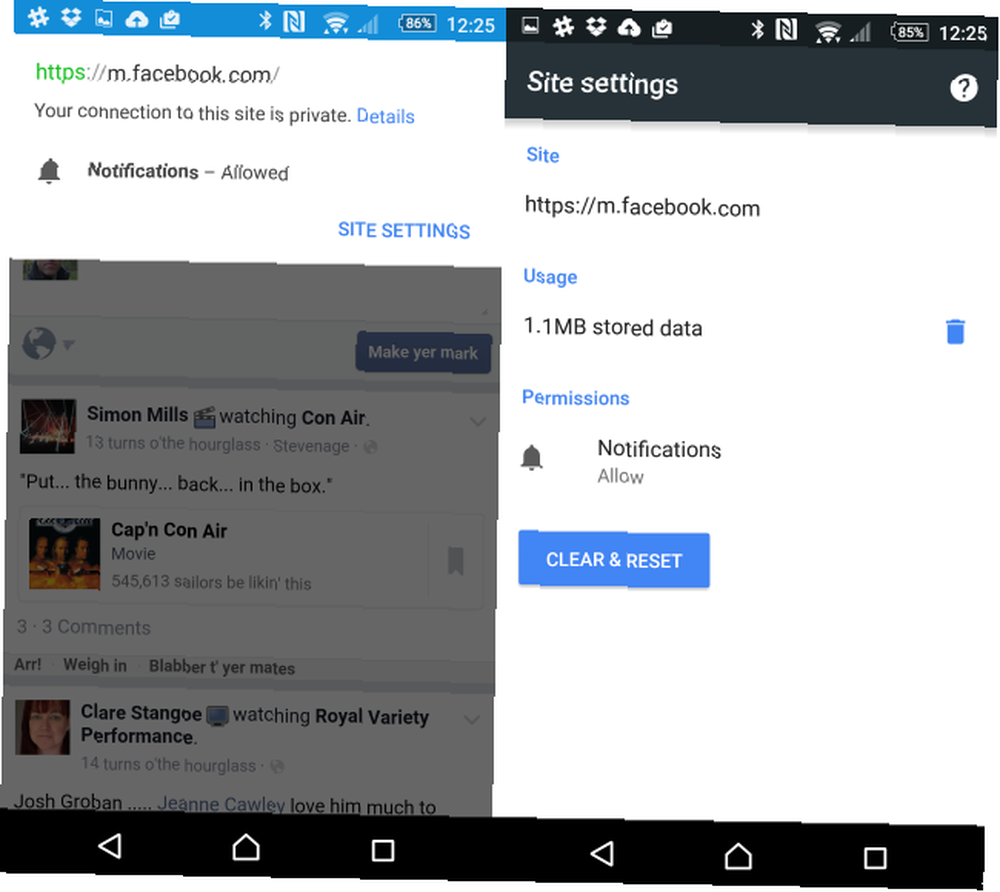
En attendant, si vous souhaitez empêcher votre téléphone de recevoir des notifications via Chrome, vous pouvez ouvrir le menu Chrome et accéder à Paramètres> Paramètres du site> Notifications et sélectionnez Bloqué.
Et n'oubliez pas que ces services ont presque tous des applications (Facebook en particulier. Avez-vous réalisé qu'il y avait tellement d'applications Facebook? Avez-vous réalisé qu'il y avait tellement d'applications Facebook? Il existe plusieurs applications compagnes mobiles formidables pour Facebook qui peuvent vous aider restez à jour, envoyez des messages amusants et connectez-vous de différentes manières.), dont vous pouvez configurer les notifications de manière plus détaillée.
Notifications de réseaux sociaux sur votre bureau
Cependant, tout ne concerne pas le navigateur Chrome pour mobile. Il est tout aussi probable que la version de votre ordinateur de bureau de Chrome vous donne la possibilité à un moment donné de recevoir des notifications que vous pourriez bientôt trouver qui vous irritent..
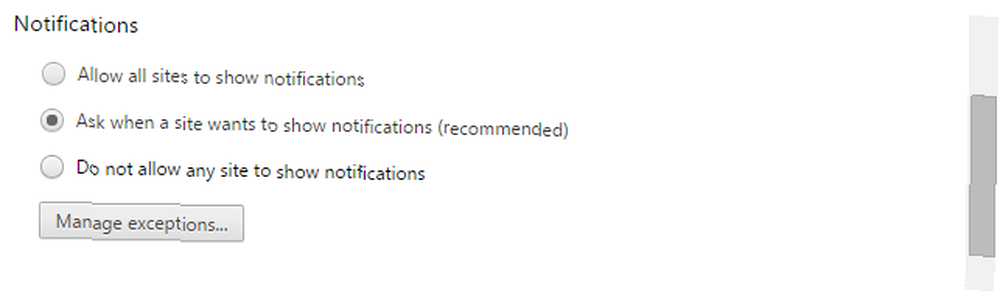
Pour autoriser ou bloquer les notifications, les utilisateurs Windows et Mac doivent ouvrir le menu du navigateur Chrome (Chrome OS - que vous pouvez essayer sur la plupart des PC. Comment essayer Google Chrome OS sur votre PC Comment essayer Google Chrome OS sur votre PC Combien de fois avez-vous été contacté par un ami ou un membre de la famille qui affirme ne pas vraiment utiliser un grand ordinateur puissant, car il ne fait que vérifier… - les utilisateurs peuvent y accéder en cliquant sur la photo du compte dans la zone d'état), puis Paramètres> Afficher les paramètres avancés> Confidentialité> Paramètres de contenu… . Trouver Les notifications, et choisir parmi Autoriser tous les sites à afficher des notifications, Demander quand un site veut afficher des notifications ou Ne laissez aucun site afficher de notifications, en fonction de l'option qui vous convient le mieux.
Désactiver les notifications pour des sites particuliers est encore un peu différent.
Sous Windows, cliquez sur l'icône de notification en forme de cloche dans la barre d'état système située dans le coin inférieur droit du bureau, puis sur l'icône représentant une roue dentée, puis désélectionnez le site Web pour lequel vous souhaitez désactiver les notifications. Cela peut également être utilisé pour désactiver les notifications pour les applications et les extensions.
Les utilisateurs de Mac OS X doivent suivre les mêmes étapes, mais ils trouveront leur icône de notification dans la barre de menus en haut de l'écran..
Pendant ce temps, les utilisateurs de Chromebook doivent attendre qu'une notification apparaisse, puis cliquer sur le chiffre qui le indique dans le coin inférieur droit. Ensuite, cliquez sur l'icône des paramètres, puis décochez le site Web, l'application ou l'extension que vous souhaitez désactiver..
C'est ça - plus de notifications irritantes. Eh bien, pas avant d'avoir reçu votre prochain spam. Comment Internet "Spam" a-t-il obtenu son nom? Comment Internet "Spam" a-t-il obtenu son nom? ou un message texte SMS Arrêtez les textes de spam pour toujours avec ces conseils Arrêtez les textes de spam pour toujours avec ces astuces Les textes de spam sont stupides. J'aurais pu fournir une phrase d'introduction beaucoup plus détaillée, mais je pense que nous pouvons tous être d'accord ici. Vous avez déjà eu ce genre de moment? "Oh mec! Un nouveau SMS! Je me demande……
Les notifications Chrome peuvent être utiles. ils peuvent aussi être frustrants. Les avez-vous utilisé? Peut-être les avez-vous désactivés à cause d'alertes trop actives? Parle-nous-en dans les commentaires.











